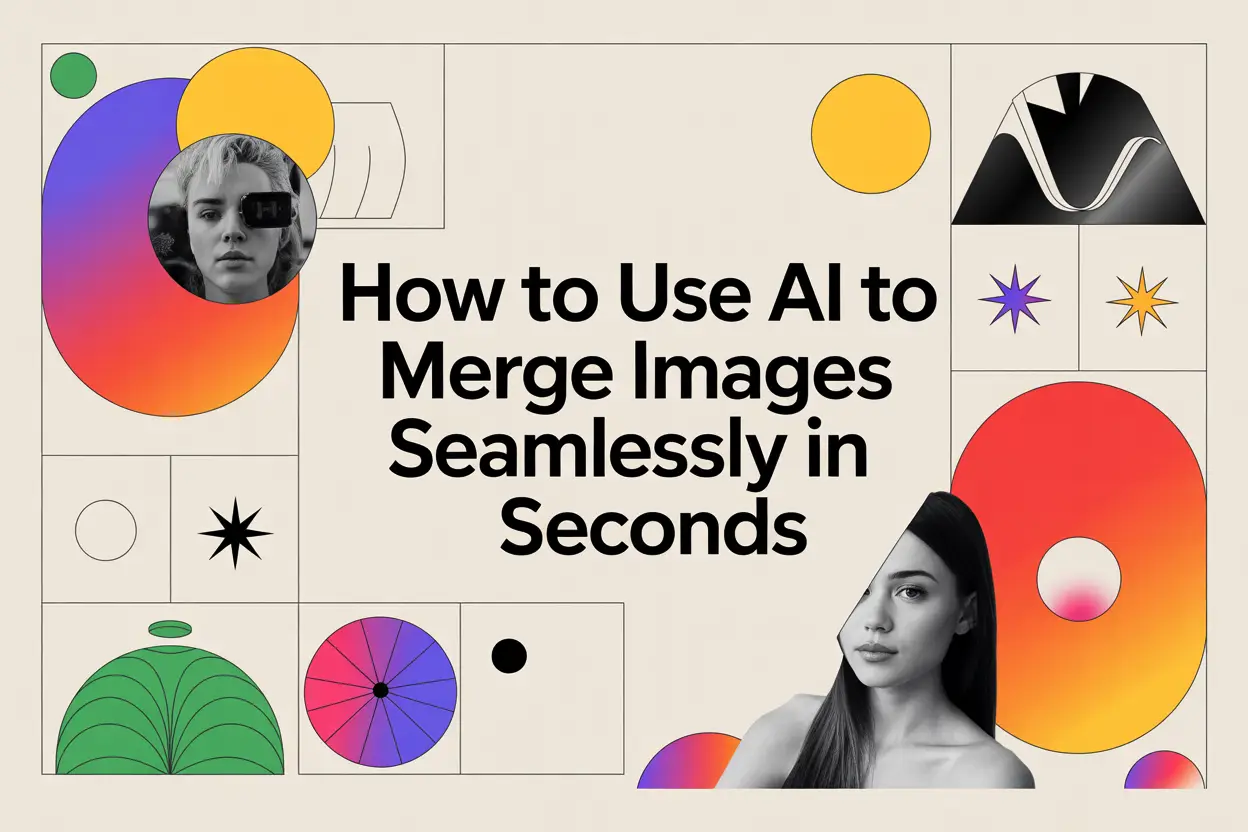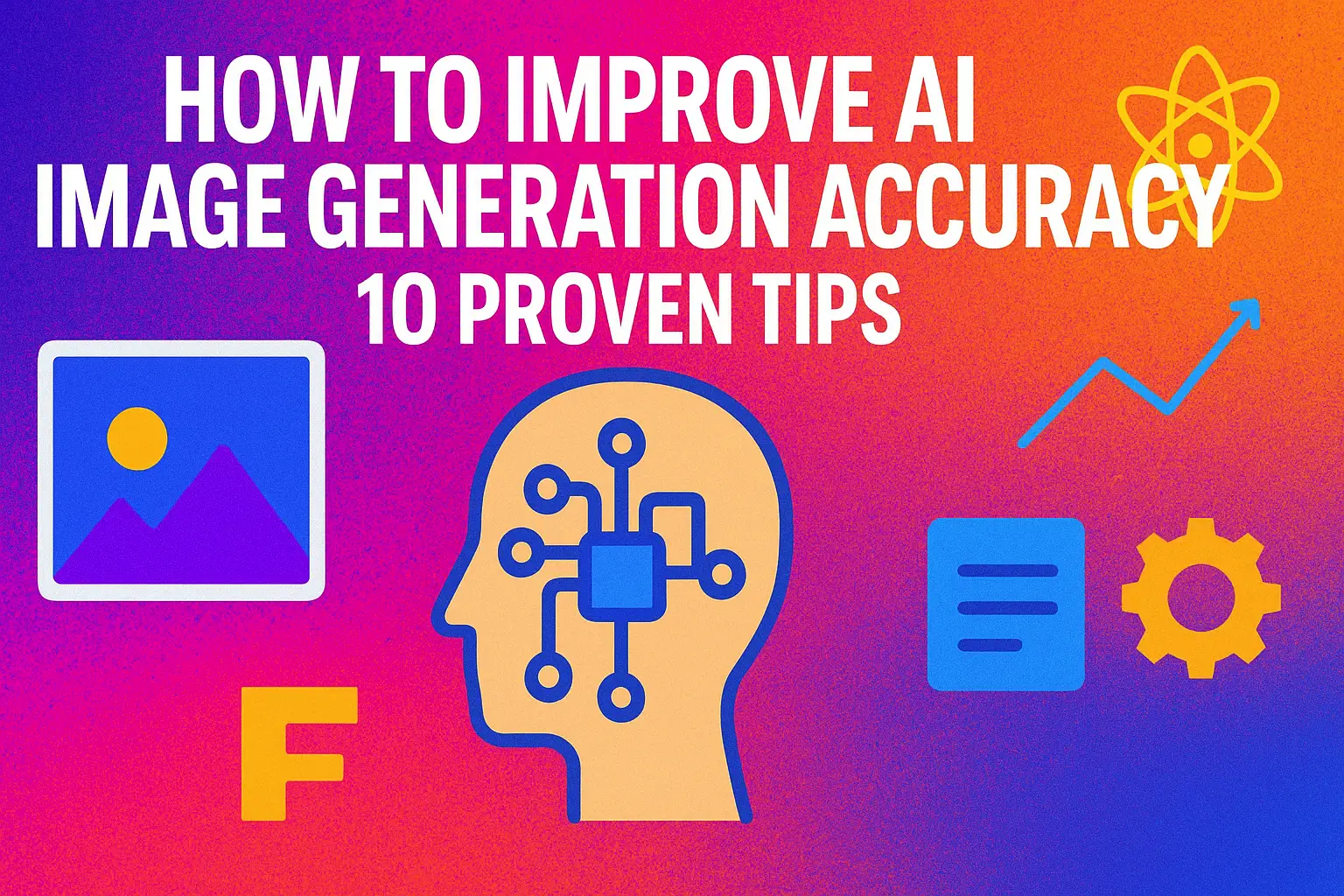Introducción: El uso de Sora 2 Cameo simplificado
Utilizando Cameo de Sora 2 te permite insertarte a ti mismo o a amigos aprobados en vídeos generados por la IA sin problemas. Los cameos actúan como “personajes” reutilizables creados a partir de una breve captura de vídeo y audio tuya, lo que permite a Sora 2 generar vídeos con tu imagen y voz. Según mi experiencia, la configuración es rápida y sencilla, y con la iluminación adecuada y un audio claro, puedes producir clips de alta calidad que parezcan naturales. En esta guía, te guiaré a través de instrucciones paso a paso, consejos prácticos y opiniones de profesionales para que puedas crear, gestionar y compartir tus propios vídeos Cameo de forma eficaz.
El poder de Sora 2 es innegable. Sin embargo, el acceso requiere un código de invitación-si no tienes, no hay por qué preocuparse. GPT global ha integrado Sora 2, que le permite utilizarlo libremente sin invitación, con menos restricciones de contenido y sin marcas de agua.
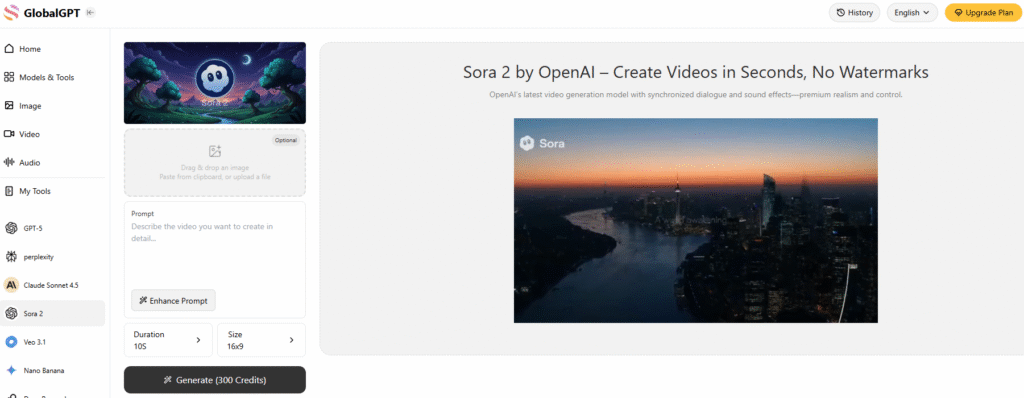
Configuración del camafeo en Sora 2
Para crear un Cameo:
1 Abra el Configuración de Cameo y pulse Crear semejanza o Retomar si ya tienes uno.
2 Graba un breve vídeo con audio para verificar tu parecido. Este paso permite a Sora 2 generar vídeos realistas con tu cara y tu voz.
3 Coloca la cámara en a la altura de los ojos, a la altura de los brazos para una vista completa de la cara (de la frente a la barbilla, ambas mejillas).
4 Siga las instrucciones en pantalla para gira la cabeza, mostrar diferentes ángulos, y pronunciar la frase de verificación exactamente como se muestra.

Las directrices oficiales hacen hincapié en una iluminación adecuada, un fondo limpio y la ausencia de filtros u obstáculos, como sombreros o gafas tintadas, para garantizar que la IA capte todos los rasgos faciales.
Consejos para grabar cameos de calidad
Según mi experiencia y las orientaciones oficiales:
- Iluminación: La iluminación natural o mixta crea sombras y luces sutiles; evita los contraluces fuertes.
- Audio: Hable claramente a un ritmo normal y evite los ruidos de fondo. Mantenga el micrófono a 15-20 cm de la boca.
- Expresiones y movimiento: Las expresiones faciales exageradas (feliz, triste, enfadado, confuso) y los movimientos lentos y controlados de la cabeza mejoran el realismo de la IA.
- Longitud del clip y encuadre: Lo ideal es un clip vertical de 5 segundos. Llena el encuadre con tu cara e incluye ligeras inclinaciones hacia arriba/abajo para cubrir la mandíbula y la línea del cabello.
- Múltiples tomas: Si el primer intento es malo, puedes volver a grabar en cualquier momento con mejor iluminación o en un entorno más tranquilo.
Me di cuenta de que los vídeos generados con clips bien iluminados y expresivos parecían mucho más naturales y precisos.
Gestión de la privacidad y los permisos de Cameo
Sora 2 permite controlar con precisión quién puede usar tu Cameo:

- Sólo a mí: Sólo tú puedes destacar tu Cameo.
- Gente que apruebo: Selecciona manualmente los usuarios que pueden acceder a tu Cameo.
- Mutuas: Personas a las que sigues y que te siguen a ti.
- A todos: Acceso abierto a todos los usuarios, sujeto a las normas de la plataforma.
Consejo: Las cuentas de adolescentes están restringidas a “Sólo yo” o “Personas que apruebo”. Los cambios sólo se aplican a los vídeos futuros; los vídeos existentes no se ven afectados a menos que se eliminen manualmente.
Personalizar la apariencia de Cameo
Puedes controlar la apariencia de tu Cameo ante los demás:
- Etiqueta de género: Masculino, Femenino, Identidad específica o Prefiero no decirlo.
- Reglas del cameo: Añada instrucciones personalizadas, por ejemplo, lleve siempre sombrero, evite los vídeos de temática de terror o excluya los logotipos en la ropa.
- Revisar los borradores: Comprueba todos los vídeos en los que aparece tu Cameo y gestiónalos según tus preferencias.
Según mis pruebas, personalizar las reglas garantiza que el contenido generado por la IA se ajuste a tus expectativas y a tu estilo personal.

Crear vídeos con su Cameo
Después de grabar:
1 En el Interfaz de vídeo Sora 2, Utilice @nombredeusuario para insertar tu Cameo.

2 conjuntos relación de aspecto (16:9 o 9:16), duración (10-20 segundos dependiendo de su plan), y resolución (hasta 1080p en Pro).
3 Utiliza indicaciones descriptivas para generar acciones o escenas. Experimenté con clips de acción, como montar un bisonte por Monument Valley; los ajustes de alta resolución produjeron resultados limpios, aunque pueden aparecer pequeñas distorsiones en acciones complejas.
Consejo profesional: Empieza con escenas sencillas antes de intentar movimientos complejos para reducir los errores de IA.

Descarga y comparte tus vídeos de Sora 2 Cameo
La descarga de vídeos de sora 2 varía según la plataforma:
- Aplicación para iPhone: Pulse el menú de tres puntos (⋯) y seleccione Descargar. MP4 se guardan en el rollo de la cámara.
- Versión web: Haga clic en el menú de tres puntos de la página de su proyecto, seleccione Descargar, y selecciona una carpeta de tu ordenador.
- Restricciones de camafeo: Los vídeos que contengan Cameos de otras personas no pueden descargarse; sólo pueden exportarse los tuyos propios o los que contengan sólo texto.
- Marcas de agua: Por defecto, todos los vídeos de Sora 2 incluyen una marca de agua. Uso de Integración de Sora 2 en GLOBAL GPT permite descargas sin marcas de agua.
Errores comunes y consejos profesionales
- Evite los movimientos rápidos o borrosos de la cabeza: centre la cara y gire lentamente.
- No incluyas a otras personas ni audio ajeno durante la grabación.
- Vuelve a grabar si falla la verificación; gira la iluminación, minimiza el ruido y sigue al pie de la letra las instrucciones de la pantalla.
- Gestione activamente los permisos de cameo; elimine el acceso o denuncie el uso indebido si es necesario.
Según mi experiencia, si se siguen estas prácticas recomendadas se obtienen vídeos de IA fluidos y realistas, al tiempo que se mantiene a salvo tu imagen.
Borrar o actualizar su Cameo
- Retomar o eliminar su Cameo en cualquier momento a través del ... menú.
- Borrar un Cameo impide su uso futuro; los vídeos existentes permanecen a menos que se eliminen manualmente.
- Si se elimina tu cuenta de Sora, todos los vídeos que contengan tu Cameo se eliminarán en un plazo de 30 días.
Nota: Los usuarios nunca reciben una notificación si eliminas un vídeo que utilizó tu Cameo.
Reflexiones finales y recomendaciones
El uso de Sora 2 Cameo ha mejorado enormemente mi flujo de trabajo de vídeo AI. Lecciones clave:
- Prepare su entorno de grabación para imágenes y sonido claros.
- Siga exactamente las instrucciones para renderizado AI preciso.
- Personalizar reglas y permisos para controlar quién puede utilizar su imagen.
- Utilice GPT GLOBAL para un acceso sin marcas de agua ni restricciones si es necesario.
Con estos pasos, puedes generar vídeos de IA atractivos y de alta calidad listos para TikTok, Instagram, YouTube o proyectos personales.
PREGUNTAS FRECUENTES
¿Cómo utilizar Sora 2 Cameos sin un dispositivo iOS?
Puedes utilizar Sora 2 Cameos en un ordenador visitando el sitio web oficial de Sora 2 en sora.com. Además, el Versión Android de Sora 2 ya está disponible para su descarga previa, lo que permitirá a los usuarios que no tengan iOS crear y presentar Cameos en sus dispositivos móviles una vez que se lance oficialmente.